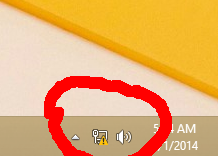Windows 10 setup.exe kommandolinjebrytere
Installasjonsprogrammet for Windows 10, eller setup.exe som er en del av installasjonsmediet, støtter et sett med kommandolinjeargumenter. Ved å bruke disse argumentene kan du endre oppførselen til Windows-installasjonen. I denne artikkelen vil vi gjennomgå kommandolinjebrytere som er tilgjengelige for setup.exe i Windows 10.
Så, Setup.exe installerer eller oppgraderer Windows. Følgende kommandolinjeargumenter kan brukes til å endre oppførselen til Windows-installasjonen:
Bytt: /auto
Parametere: Oppgradering; Kun data; Ren
Handling: Automatiser installasjonen med migreringsvalg for installasjonen.
Brukergrensesnittet for medieoppsett og fremdriftsskjermer vises som standard, men er automatiserte.
Denne bryteren antar også følgende standardkonfigurasjoner:
Godkjennelse av EULA, dynamisk oppdatering er aktivert, telemetriinnsamling og opt-in, OOBE vil bli hoppet over, PBR vil bli oppdatert eller opprettet.
Eksempel: setup.exe /auto upgrade
Annonse
Bryter: /stille
Parametere: N /A
Handling: Det stille flagget vil undertrykke enhver oppsett-UX, inkludert tilbakeføring av UX
Eksempel: setup.exe /auto upgrade /quiet
Bryter: /pkey
Parametre: 5x5 produktnøkkel
Handling: Rekvisitaoppsett med spesifisert produktnøkkel.
Denne parameteren er ikke nødvendig når du oppgraderer med volumlisensierte medier eller medier som inneholder en pid.txt i kildemappen.
Eksempel: setup.exe /auto upgrade /pkey ABC12-DEF34-GHI56-JKL78-MNP90
Bryter: /showoobe
Parametere: Full; Ingen
Handling: Når /showoobe er satt til Full, må sluttbrukeren interaktivt fullføre OOBE.
Alternativt, når /showoobe er satt til Ingen, hoppes OOBE over og komponentene settes til standardinnstillingene.
Eksempel: setup.exe /auto upgrade /showoobe full
Bryter: /noreboot
Parametere: N /A
Handling: Oppsettet starter ikke automatisk PC-en på nytt når den fullfører OS-oppgaver på et lavere nivå.
Neste gang PC-en startes på nytt, fortsetter oppsettet.
Eksempel: setup.exe /auto upgrade /noreboot
Bryter: /DynamicUpdate
Parametere: Aktiver; Deaktiver
Handling: Spesifiserer om oppsettet skal utføre dynamiske oppdateringsoperasjoner (søke, laste ned og installere oppdateringer).
Eksempel: setup.exe /auto upgrade /DynamicUpdate deaktiver
Bryter: /Postoobe
Parametere: Lokal filbane eller UNC-nettverksbane til en fil kalt setupcomplete.cmd
Handling: Injiserer filen setupcomplete.cmd fra den angitte plasseringen.
Setupcomplete.cmd er et tilpasset skript for å utføre oppgaver etter at installasjonen er fullført, men før første brukerpålogging.
Den kjøres med systemrettigheter.
Eksempel: setup.exe /auto upgrade /postoobe c:\script\setupcomplete.cmd
Bryter: /Postrollback
Parametere: Lokal filbane eller UNC-nettverksbane til en fil kalt setuprollback.cmd
Handling: Injiserer setuprollback.cmd-filen fra den angitte plasseringen.
Setuprolback.cmd er et tilpasset skript for å utføre oppgaver etter at installasjonen mislykkes og PC-en har rullet tilbake til sitt forrige operativsystem.
Den kjøres med de samme rettighetene som brukeren eller prosessen som startet oppsettet.
Eksempel: setup.exe /auto upgrade /postrollback \MyShare\script\setuprollback.cmd
Switch: /installfrom
Parametere: Lokal filbane eller nettverksbane til en spesifikk.wim
Handling: Angir plassering for installasjonskildemedier /filer
Eksempel: setup.exe /auto clean /installfrom d:\myWim\customwim.wim
Bryter: /PBRUoppdatering
Parametere: Aktiver; Deaktiver
Handling: Når /PBRUpdate er satt til Enable, vil oppsettet oppdatere eller opprette PBR-partisjonen.
Omvendt, når /PBRUpdate er satt til Disable, vil ikke oppsettet oppdatere eller opprette PBR-partisjonen
Eksempel: setup.exe /auto upgrade /PBRupdate deaktiver
Bryter: /migratealldrivers
Parametere: Alle; Ingen
Handling: Når /migratealldrivers er satt til Alle, vil oppsettet forsøke å migrere alle drivere som en del av installasjonen.
Derimot, når /migratealldrivers er satt til None, vil ikke oppsettet migrere noen drivere som en del av installasjonen.
MERK: denne bryteren skal kun brukes i test- og testmiljøer. Den skal ikke brukes i produksjonen.
Eksempel: setup.exe /auto upgrade /migratealldrivers none
Switch: /installdrivers
Parametere: Lokal filbane eller UNC-nettverksbane til en mappe som inneholder.inf-filer
Handling: Oppsettet vil injisere alle driver.infs som finnes på det angitte stedet under installasjonsprosessen.
Oppsett vil rekursivt søke gjennom alle undermappene til den angitte plasseringen.
Eksempel: setup.exe /auto upgrade /installdrivers c:\myUpgrade\drivers
Bryter: /Telemetri
Parametere: Aktiver; Deaktiver
Handling: Når /Telemetry er satt til Enable, vil oppsettet samle inn og laste opp telemetri generert av installasjonen.
Men når /Telemetry er satt til Deaktiver, vil ikke oppsettet samle inn og laste opp installasjonsrelatert telemetri.
Eksempel: setup.exe /automatisk oppgradering /Telemetriaktivering
Switch: /copylogs
Parametere: Lokale filbaner og UNC-nettverksbaner
Handling: Ved feil vil oppsettet kopiere eller laste opp komprimerte logger til den angitte plasseringen.
Vær oppmerksom på at PC-en og/eller brukeren må ha tillatelse og nettverkstilgang til den angitte filbanen.
Denne kommandoen kjører i systemkonteksten, så den har kanskje ikke tillatelser til å kopiere til steder som krever brukertillatelser
Eksempel: setup.exe /auto upgrade /copylogs \MyShare\UpgradeLogs
Her er noen brukseksempler.
En administrator ønsker å oppgradere avdelingens PC-er fra Windows 7 Enterprise over natten. Han vil ikke at oppsettsbrukergrensesnittet skal vises, men han vil at sluttbrukerne manuelt skal gå gjennom Out of box-opplevelsen (kjent som OOBE).
Følgende kommandolinje kan brukes til å orkestrere hele oppgraderingen til Windows vNext, som krever brukerinndata først når maskinen når OOBE:
Setup.exe /auto upgrade /quiet /showoobe full
Alternativt kan en distribusjonsingeniør ønske å samle inn logger og annen diagnostisk informasjon fra test-PC-er i tilfelle feil.
Følgende kommandolinje instruerer at setup skal starte setuprollback.cmd-skriptet etter en installasjonsfeil:
Setup.exe /auto upgrade /installdrivers c:\myUpgrade\drivers /postrollback c:\setuprollback.cmd
Det er det. Har du noe å legge til? Velkommen til kommentarer! (via MDL).